extrem试验指导-交换机安全配置-Extreme
Extreme操作手册
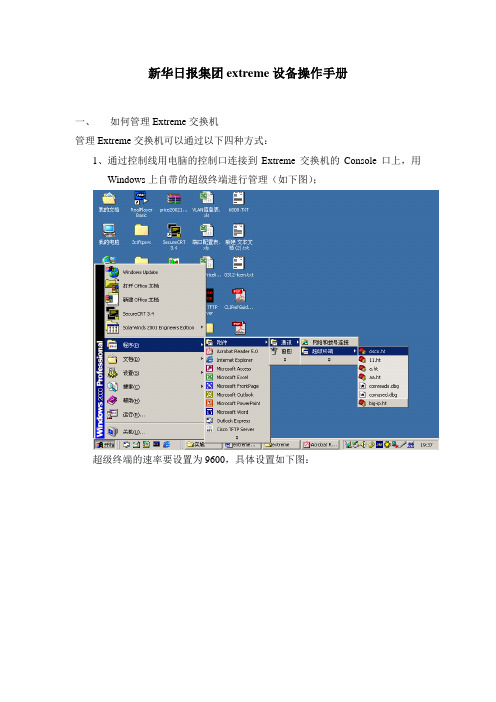
新华日报集团extreme设备操作手册一、如何管理Extreme交换机管理Extreme交换机可以通过以下四种方式:1、通过控制线用电脑的控制口连接到Extreme交换机的Console口上,用Windows上自带的超级终端进行管理(如下图);超级终端的速率要设置为9600,具体设置如下图:2、通过Telnet来管理Extreme交换机在任何一台与Extreme交换机连通的电脑上通过Telnet Extreme交换机的管理IP 地址进行管理(Extreme交换机的管理IP地址见Extreme交换机管理IP地址表)。
3、通过IE浏览器进行管理在任何一台与Extreme交换机连通的电脑上在IE浏览器里输入Extreme交换机的管理IP地址进行管理(Extreme交换机的管理IP地址见Extreme交换机管理IP地址表)。
4、通过网管软件进行管理在安装了Extreme网管软件的PC上进行管理。
二、用户的设置及修改Extreme默认有两个用户,一个为admin(密码为空),具有对交换机进行修改配置的权限,一个为user(密码为空),只具有查看交换机配置的权限。
注:现在所有交换机的用户名密码均为空1、增加用户create account [admin | user] <username> <password>admin表示增加的用户具有admin的权限,user表示增加的用户为普通用户,只能看配置而没有修改或增加设置的权限2、删除用户delete account <username>3、修改用户config account <username> <password>4、查看用户show account三、端口的设置Extreme交换机默认每个端口均为激活和自适应,一般情况下最好不要对端口的设置进行修改。
1、端口的速率及工作模式的设置config port <portlist> auto off speed <10|100|1000> duplex <half|full>2、端口镜像的设置enable mirroring to port <portlist>config mirroring add vlan <vlan name> port <portlist>3、端口聚合的设置enable sharing <主端口> grouping <portlist>4、激活或关闭端口enable port <portlist>disable port <portlist>四、VLAN的设置Extreme交换机一开始默认VLAN的VLAN名字为default,并且将所有的端口都加入到这个VLAN中,因为一般的端口只能加入到一个VLAN中,建议用户一开始将所有端口从这个VLAN中的所有端口先删除。
Extreme XOS交换器使用手册

Extreme XOS交換器中文使用手冊-BlackDiamond 10K系列-BlackDiamond 12K系列-BlackDiamond 8800系列-Summit X450系列-Summit X250系列目錄一. 硬體規格 (3)二. 存取交換器設定介面 (7)三. 管理交換器 (11)四. 實體埠設定 (16)五. Extreme交換器進階功能及資料來源 (18)一.硬體規格Extreme於新一代交換器使用全新的作業系統XO S。
XOS為模組化的作業系統,模組化作業系統大幅提高系統可靠度及功能穩定度。
使用模組化作業系統之Extreme交換器包括模組式交換器BlackDiamond 10808,BlackDiamond 12804/12802、BlackDiamond 8800系列及獨立式交換器Summit X450系列及Summit X250系列。
詳細規格請參考下列比較表。
Summit X250系列產品一覽表廠牌名稱及型號ExtremeSummitX250e-24t ExtremeSummitX250e-48tExtremeSummitX250e-24pExtremeSummitX250e-48pExtremeSummitX250e-24xMax GigabitEthernet Ports 24 10/100 ,2Gigabit Combo 48 10/100 ,2Gigabit Combo24 10/100 ,2Gigabit Combo48 10/100 ,2Gigabit Combo24 100BaseXSFP, 2 GigabitComboPower Over No No Yes Yes NoSummit X450系列產品一覽表BlackDiamond系列產品一覽表二.存取交換器設定介面一般而言,一台全新的交換器我們會在第一次使用時,利用Console Port作存取,並設定IP位址,之後就可以經由遠端介面管理。
extrem试验指导-交换机安全配置-Extreme
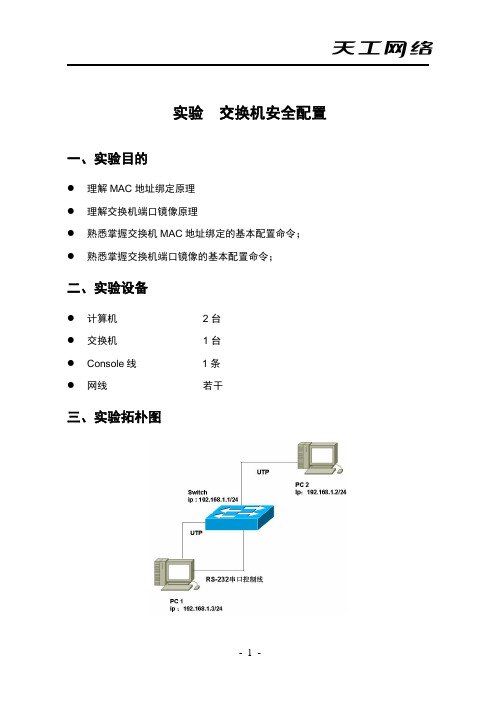
实验交换机安全配置一、实验目的●理解MAC地址绑定原理●理解交换机端口镜像原理●熟悉掌握交换机MAC地址绑定的基本配置命令;●熟悉掌握交换机端口镜像的基本配置命令;二、实验设备●计算机2台●交换机1台●Console线1条●网线若干三、实验拓朴图四、实验要求通过交换机的安全功能的设置,包括:MAC地址绑定、交换机端口镜像,利用这些功能提高网络的安全性。
五、实验步骤1.根据网络拓扑图,利用UTP双绞线将2台PC机连接到1台交换机上。
并按照图中所示配置相应的IP地址和网关地址。
在PC1上利用RS-232控制线连接到Switch交换机,通过超级终端进入交换机配置管理界面。
2.配置交换机默认vlan的IP地址为192.168.1.1/24Switch#config vlan default ipaddress 192.168.1.1 255.255.255.0MAC地址绑定3.配置PC1的网络接口卡的MAC地址与交换机的某个端口进行绑定。
Switch#create fdbentry 00:10:5c:00:00:01 vlan default ports1:1// 1:1为端口号00:10:5c:00:00:01为pc的mac地址注意:当mac地址为00:10:5c:00:00:01绑定在vlan default的端口1:1,那么就不能将此mac地址绑定到其它端口。
在上述的实例中,端口1绑定了00:10:5c:00:00:01,那么端口1就只能允许mac地址为00:10:5c:00:00:01通过该端口,而且mac地址00:10:5c:00:00:01是不能通过其它端口进入网络的。
4.查看MAC地址绑定相关配置信息。
Switch# show fdb端口镜像5.配置交换机上的1:1个端口为镜像目标端口(即监控端口)6.配置交换机上的一组端口(1:2-1:4)为镜像源端口(即被监控端口)Switch#enable mirroring to port 1:1 //监控者的端口Switch#configure mirroring add ports 1:2-1:4 //被监控者端口7.将PC1接入被监控接口,模拟发送一定量的数据报文。
Extreme-交换机操作手册

Extreme-交换机操作手册1.1硬件检测 (4)1.1.1设备外观 (4)1.1.2设备状态灯 (4)1.1.3检测指令 (8)1.2软件检测 (12)1.2.1查看ARP解析 (12)1.2.2查看IP 转发数据库表 (12)1.2.3显示VLAN配置 (13)1.2.4配置检测 (14)1.3端口检测 (15)1.3.1端口利用率检测 (15)1.3.2显示端口配置状态 (15)1.3.3查看端口收的错误 (16)1.3.4查看端口状态 (16)1.3.5查看端口发错误 (16)1.4路由检测 (17)1.4.1查看当前路由表项 (17)1.4.2查看OSPF协议状态 (18)1.4.3查看RIP协议状态 (18)1.4.4查看BGP协议状态 (18)1.5日志的检测 (19)1.5.1显示LOG内容 (19)1.5.2查看LOG内容的成分 (20)1.5.3查看LOG的配置 (20)2数据配置 (20)2.1IP路由配置 (20)2.1.1静态路由 (20)2.1.2OSPF路由 (21)2.1.3BGP路由 (22)2.2安全的配置 (24)2.2.1防DOS配置 (24)2.2.2病毒ACL (25)2.2.3安全访问设置 (26)2.2.4EPI_center SNMP设置 (26)2.3Qos (27)2.4端口配置命令 (28)2.4.1配置端口速度 (28)2.4.2配置端口状态 (28)2.5VLAN的配置 (28)2.5.1创建VLAN (28)2.5.2增加或删除VLAN的端口 (28)2.5.3设置VLAN的IP地址 (28)2.5.4设置LOOPBACK (28)3系统操作 (29)3.1.1交换机规格说明 (29)3.1.2交换机硬件板卡更换 (31)3.2软件操作 (33)3.2.1软件升级操作 (34)3.2.2保存并上/下传交换机的配置 (34)3.2.3SNMP的设置 (35)3.2.4Telnet/SSH配置 (37)3.2.5交换机口令设置 (37)3.2.6创建一个账号 (37)3.2.7Syslog设置 (37)3.2.8启动许可证 (38)3.2.9设置系统的名称 (38)4故障诊断和处理 (38)4.1硬件故障诊断和处理 (38)4.1.1诊断命令 (38)4.1.2故障处理 (38)4.1.3CPU利用率查看 (39)4.1.4调整端口的链路探测灵敏度 (39)4.2软件诊断处理 (40)4.2.1端口镜像 (40)4.2.2CPU防止DOS攻击的保护 (40)4.2.3查看交换机的报文的进程和处理 (41)1日常检测1.1 硬件检测1.1.1 设备外观1.1.1.1Summit48i (固定48个10/00TX 端口 2 个GBIC插槽)1.1.1.2Alpine 3804 (1个处理引擎槽4个I/O插槽)1.1.1.3Alpine 3808 (1个处理引擎槽8个I/O插槽)1.1.1.4BlackDiamond 6808 (2个处理引擎槽8个I/O插槽) 1.1.2设备状态灯通过读取交换机的指示灯的状态可以方便地获得设备的运行状态。
extrem试验指导交换机vlan路由配置-Extreme
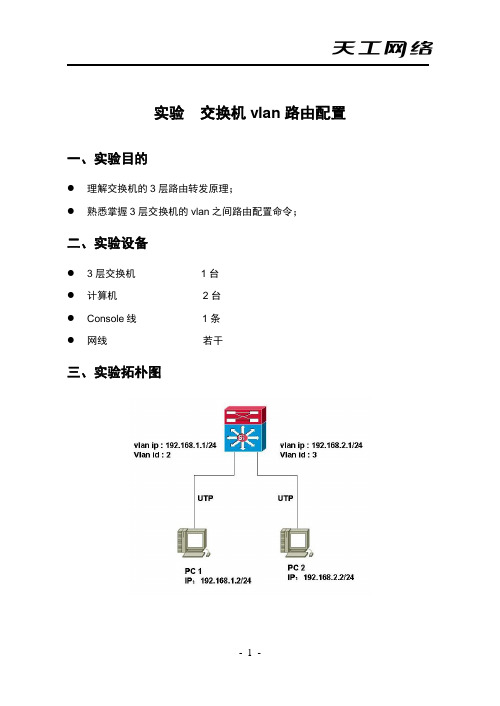
实验交换机vlan路由配置一、实验目的●理解交换机的3层路由转发原理;●熟悉掌握3层交换机的vlan之间路由配置命令;二、实验设备●3层交换机1台●计算机2台●Console线1条●网线若干三、实验拓朴图四、实验要求通过本次实验,能够掌握3层交换配置方法,理解vlan间路由转发原理。
五、实验步骤1.根据网络拓扑图,利用UTP双绞线将2台PC机分别连接到1台3层交换机上。
并按照图中所示配置相应的IP地址和网关地址。
2.在PC1上利用RS-232控制线连接到3层交换机,通过超级终端进入交换机配置管理界面。
3.进入交换机配置模式后,分别创建vlan2和vlan3。
4.将PC1所连接的交换机端口分配到vlan2中,作为非标记(untag)端口。
5.将PC2所连接的交换机端口分配到vlan3中,作为非标记(untag)端口。
Switch#config vlan default delete port allSwitch#creat vlan vlan2Switch#config vlan add port 1:1Switch#creat vlan vlan3Switch#config vlan add port 1:26.配置vlan2接口IP地址为192.168.1.1 子网掩码为255.255.255.0 Switch# config vlan vlan2 ipaddress 192.168.1.1 255.255.255.07.配置vlan3接口IP地址为192.168.2.1 子网掩码为255.255.255.0 Switch# config vlan vlan3 ipaddress 192.168.2.1 255.255.255.08.启动3层路由转发功能。
Enable ipforwarding9.在PC1中Ping PC2进行验证。
相干查看命令Switch# show vlan六、实验结果通过对3层交换机进行相应的配置,利用3层转发功能实现vlan间PC的互相访问,掌握在3层交换网络中的vlan之间路由转发的配置方法。
extrem试验指导-交换机配置方法-Extreme
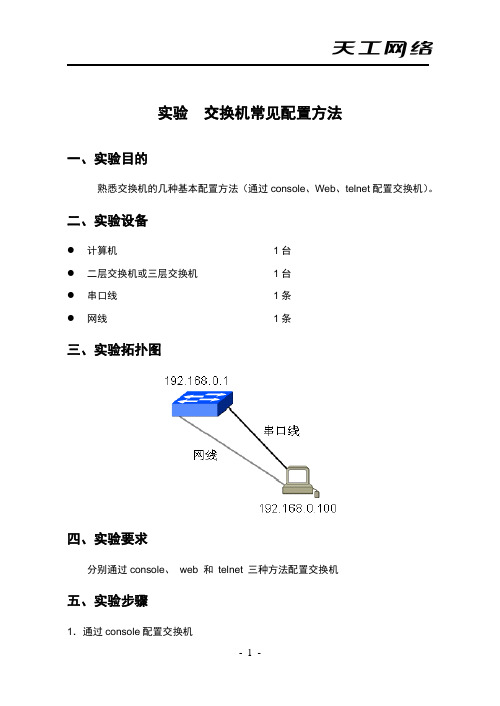
实验交换机常见配置方法一、实验目的熟悉交换机的几种基本配置方法(通过console、Web、telnet配置交换机)。
二、实验设备●计算机1台●二层交换机或三层交换机1台●串口线1条●网线1条三、实验拓扑图四、实验要求分别通过console、web 和telnet 三种方法配置交换机五、实验步骤1.通过console配置交换机1) 将交换机背后的串口与计算机的串口(com1或者com2)用串口线连接起来。
2) 点击电脑屏幕左下角的“开始--程序--附件--通讯--超级终端”,创建超级终端。
3)选择com1 或者com2 (根据实际的连接进行选择)4) 配置串口的具体参数(波特率为9600,流控为“无”,其它保持默认值。
)5)点击确定,就可以连接到交换机的CLI管理界面。
2.通过web配置交换机1) 通过console的配置方式先给交换机配上ip地址(默认情况下,交换机的ip为0.0.0.0,即为空);配置默认vlan的IPaddress命令如下:switch#config vlan default ipaddress 192.168.0.1 255.255.255.02) 按照上图的实验拓扑图,确保电脑通过网线与交换机正常连接,同时保证电脑和交换机的ip地址设置正确。
3) 在浏览器上输入192.168.0.1 进入交换机web配置方式(web管理方式用户名为admin, 密码为空)3.通过Telnet 方式登陆交换机1) 通过console的配置方式先给交换机配上ip地址(默认情况下,交换机的ip为0.0.0.0,即为空);配置默认vlan的IPaddress命令如下:switch#config vlan default ipaddress 192.168.0.1 255.255.255.02) 按照上图的实验拓扑图,确保电脑通过网线与交换机正常连接,同时保证电脑和交换机的ip地址设置正确。
3) 在Dos 输入Telnet 192.168.0.1 即可登陆交换机进行配置。
Extreme交换机指令

history //看历史命令
unconfig switch all //清空整个交换机配置
enable port <端口号> //启用端口,相当于其他厂商的no shutdown:
disable port <端口号> //关闭端口,相当于其他厂商的shutdown:
show ports utilization 看端口使用率
show port txerror/rxerrors 端口接收詳細
show stpd " " portsg 看STP域端口信息
save //保存
Extreme:conf snmp delete community readonly public
conf snmpv3 delete community private
reboot //重启交换机
允许和禁止访问浏览器
enable web //允许使用命令
Disable stack //堆叠模式的机器会还原到单机模式。
sho ssl //检查https开通情况
Enable dos-protect //启用了本功能,如果有针对交换机的DOS攻击,系统会自动生成ACL隔离攻击。
sho management //可以看到CLI、telnet、ssh、web access、snmp等的设置情况
disports 1 auto-p on 關閉MDI
config ports 1 auto-p off 開啟NDI
sho elrp disable-port 看端口錯誤
show ports
show ports configuration 看所有端口速率,UTP,雙工半雙工
Extreme操作手册
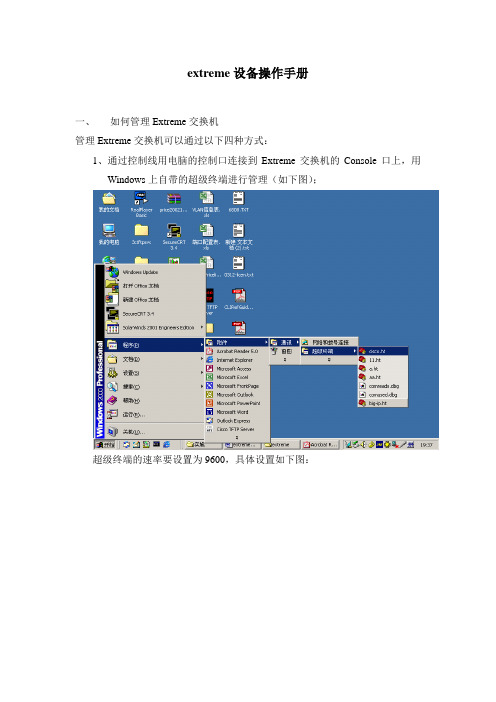
extreme设备操作手册一、如何管理Extreme交换机管理Extreme交换机可以通过以下四种方式:1、通过控制线用电脑的控制口连接到Extreme交换机的Console口上,用Windows上自带的超级终端进行管理(如下图);超级终端的速率要设置为9600,具体设置如下图:2、通过Telnet来管理Extreme交换机在任何一台与Extreme交换机连通的电脑上通过Telnet Extreme交换机的管理IP 地址进行管理(Extreme交换机的管理IP地址见Extreme交换机管理IP地址表)。
3、通过IE浏览器进行管理在任何一台与Extreme交换机连通的电脑上在IE浏览器里输入Extreme交换机的管理IP地址进行管理(Extreme交换机的管理IP地址见Extreme交换机管理IP地址表)。
4、通过网管软件进行管理在安装了Extreme网管软件的PC上进行管理。
二、用户的设置及修改Extreme默认有两个用户,一个为admin(密码为空),具有对交换机进行修改配置的权限,一个为user(密码为空),只具有查看交换机配置的权限。
注:现在所有交换机的用户名密码均为空1、增加用户create account [admin | user] <username> <password>admin表示增加的用户具有admin的权限,user表示增加的用户为普通用户,只能看配置而没有修改或增加设置的权限2、删除用户delete account <username>3、修改用户config account <username> <password>4、查看用户show account三、端口的设置Extreme交换机默认每个端口均为激活和自适应,一般情况下最好不要对端口的设置进行修改。
1、端口的速率及工作模式的设置config port <portlist> auto off speed <10|100|1000> duplex <half|full>2、端口镜像的设置enable mirroring to port <portlist>config mirroring add vlan <vlan name> port <portlist>3、端口聚合的设置enable sharing <主端口> grouping <portlist>4、激活或关闭端口enable port <portlist>disable port <portlist>四、VLAN的设置Extreme交换机一开始默认VLAN的VLAN名字为default,并且将所有的端口都加入到这个VLAN中,因为一般的端口只能加入到一个VLAN中,建议用户一开始将所有端口从这个VLAN中的所有端口先删除。
- 1、下载文档前请自行甄别文档内容的完整性,平台不提供额外的编辑、内容补充、找答案等附加服务。
- 2、"仅部分预览"的文档,不可在线预览部分如存在完整性等问题,可反馈申请退款(可完整预览的文档不适用该条件!)。
- 3、如文档侵犯您的权益,请联系客服反馈,我们会尽快为您处理(人工客服工作时间:9:00-18:30)。
实验交换机安全配置一、实验目的
●理解MAC地址绑定原理
●理解交换机端口镜像原理
●熟悉掌握交换机MAC地址绑定的基本配置命令;
●熟悉掌握交换机端口镜像的基本配置命令;
二、实验设备
●计算机2台
●交换机1台
●Console线1条
●网线若干
三、实验拓朴图
四、实验要求
通过交换机的安全功能的设置,包括:MAC地址绑定、交换机端口镜像,利用这些功能提高网络的安全性。
五、实验步骤
1.根据网络拓扑图,利用UTP双绞线将2台PC机连接到1台交换机上。
并按照图中所示配置相应的IP地址和网关地址。
在PC1上利用RS-232控制线连接到Switch交换机,通过超级终端进入交换机配置管理界面。
2.配置交换机默认vlan的IP地址为192.168.1.1/24
Switch#config vlan default ipaddress 192.168.1.1 255.255.255.0
MAC地址绑定
3.配置PC1的网络接口卡的MAC地址与交换机的某个端口进行绑定。
Switch#create fdbentry 00:10:5c:00:00:01 vlan default ports1:1
// 1:1为端口号00:10:5c:00:00:01为pc的mac地址
注意:
当mac地址为00:10:5c:00:00:01绑定在vlan default的端口1:1,那么就不能将此mac地址绑定到其它端口。
在上述的实例中,端口1绑定了00:10:5c:00:00:01,那么端口1就只能允许mac地址为00:10:5c:00:00:01通过该端口,而且mac地址00:10:5c:00:00:01是不能通过其它端口进入网络的。
4.查看MAC地址绑定相关配置信息。
Switch# show fdb
端口镜像
5.配置交换机上的1:1个端口为镜像目标端口(即监控端口)
6.配置交换机上的一组端口(1:2-1:4)为镜像源端口(即被监控端口)
Switch#enable mirroring to port 1:1 //监控者的端口
Switch#configure mirroring add ports 1:2-1:4 //被监控者端口
7.将PC1接入被监控接口,模拟发送一定量的数据报文。
8.将PC2接入监控端口,并安装运行网络监控分析软件(例如:sniffer、Ethreal、Ethpeak等软件)。
10.在PC2中应用监控软件捕获和分析PC1发送的数据报文。
六、实验结果
MAC地址绑定
当交换机的端口设置了MAC地址绑定,则仅具有被绑定的MAC地址的计算机能够接入网络,访问网络资源
端口镜像
在连接到交换机监控端口的PC机上能够通过网络监控软件捕捉到被监控端口上的PC机发送和接收的数据报文。
